Nota
El acceso a esta página requiere autorización. Puede intentar iniciar sesión o cambiar directorios.
El acceso a esta página requiere autorización. Puede intentar cambiar los directorios.
Este artículo le muestra cómo eliminar una aplicación de lienzo.
Eliminar una aplicación como propietario
Inicie sesión en Power Apps.
Seleccione Aplicaciones en el panel izquierdo.
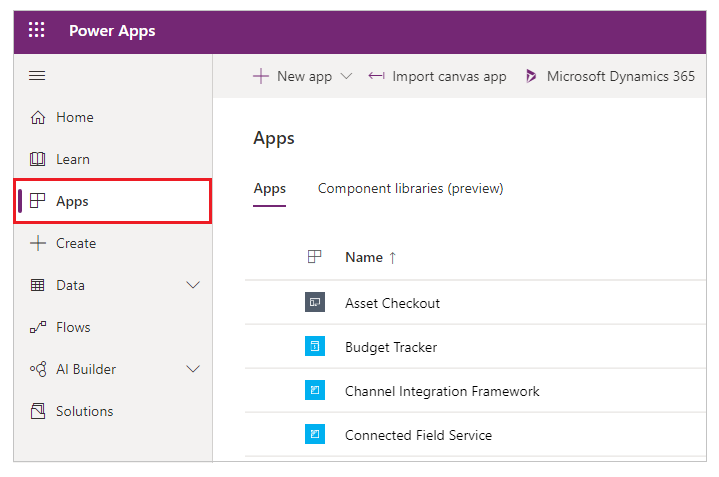
(opcional) Cerca de la esquina superior derecha, filtre la lista de aplicaciones para mostrar solo las aplicaciones que posee.
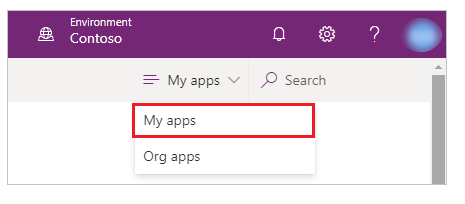
Nota
Si la aplicación que desea eliminar no aparece, asegúrese de que está en el entorno adecuado.
Seleccione una aplicación.
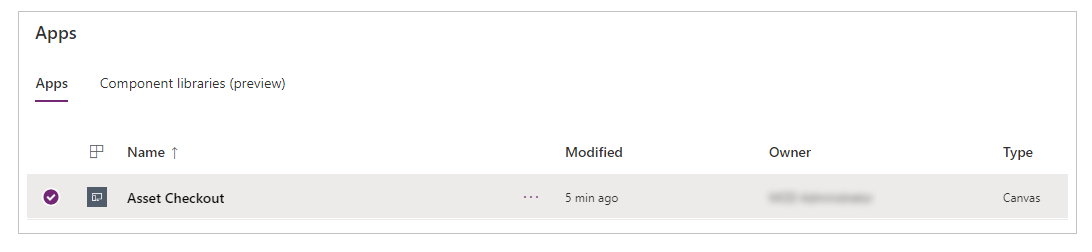
Seleccione Eliminar en el menú superior. También puede seleccionar Más comandos (...) y luego seleccionar Eliminar.
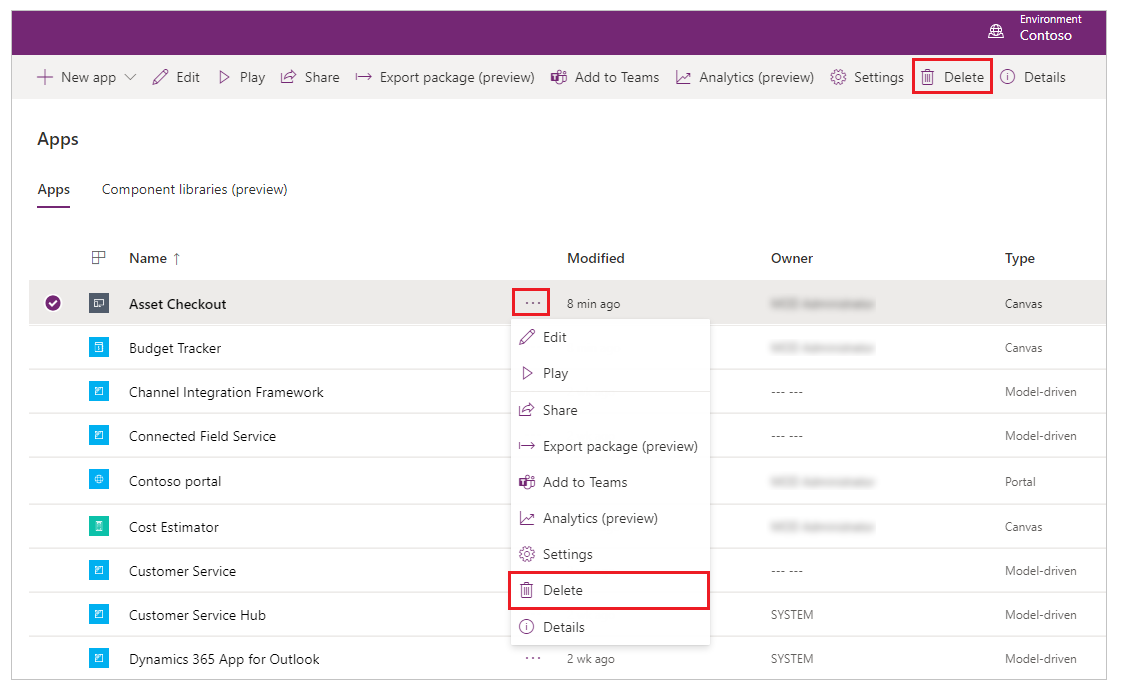
Seleccione Eliminar de la nube.
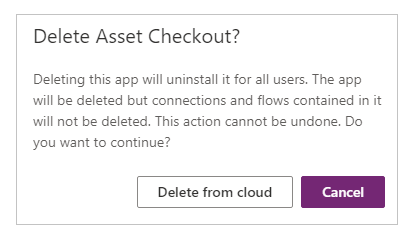
Importante
Esta acción elimina la aplicación no solo de su cuenta, sino también de las cuentas de todos los usuarios con las que se haya compartido.
Eliminar una aplicación como administrador
Si el propietario de una aplicación no está disponible, un Administrador de Power Platform o Dynamics 365 pueden establecer el propietario de una aplicación. Y entonces el nuevo propietario puede eliminar la aplicación.
Para establecer un usuario como propietario de una aplicación, use el Power Apps cmdlets para administradores.
Propina
También puede recuperar una aplicación de lienzo eliminada usando Power Apps cmdlets para administradores mientras la aplicación sea reconocible.